
指定したディレクトリ内のファイルを削除するには 2 つの方法があります。1 つは Windows のスケジュールされたタスクを使用する方法、もう 1 つは Windows のスケジュールされたタスクを通じて Bat ファイルを呼び出す方法です。
以下、詳しく説明していきます。
1. まず新しいバット ファイルを作成します:
bat ファイルの説明:
forfiles は 7 日前にファイルを自動的に削除します (現在のシステム時間に基づいて)
例:
Code コード例:
forfiles /p "d:\test" /s /m . /d -7 /c "cmd /c del @path"
d:\test を必要なディレクトリ パスに置き換えます;
/d -7 は、7 日より古いファイルを削除することを意味します。

#2. Windows のスケジュールされたタスクを設定し、bat ファイルをバインドします。
Windows の検索 - タスク スケジューラ
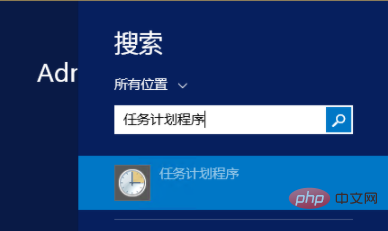
タスクの作成
新しいタスクを作成するには、タスク スケジューラ ライブラリまたはタスク スケジューラ ライブラリの下のメニューをクリックする必要があります。
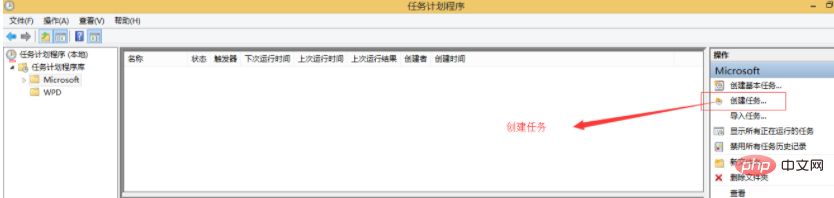
タスクの設定
タスク名を入力 - セキュリティ オプションの設定
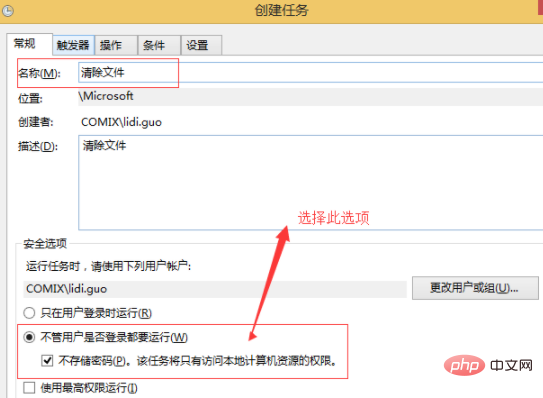
必要に応じてトリガーを設定します。ビジネス - 実行頻度
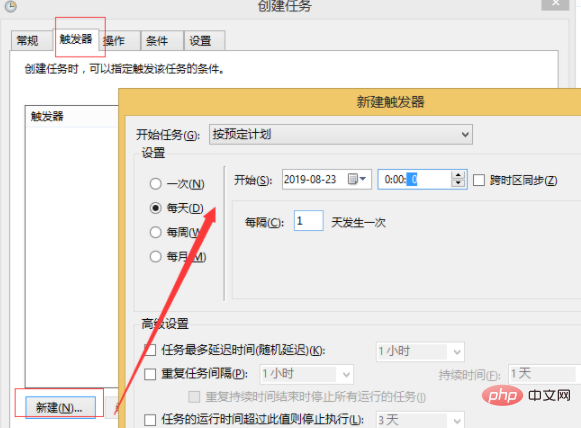
クリック操作 - 新規 - 参照 - 新しいバット ファイルを選択 - 確認
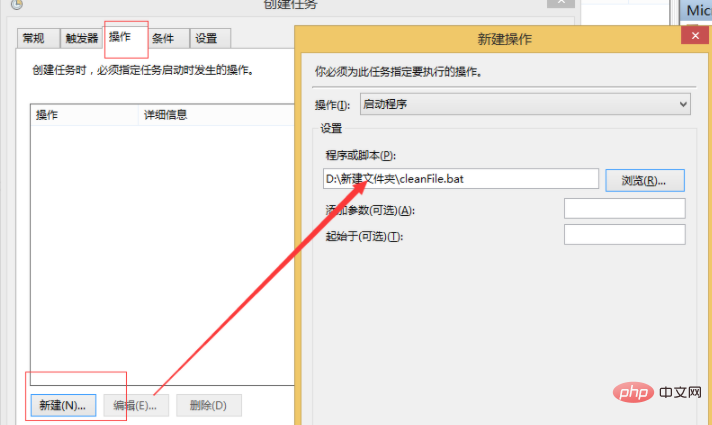
クリックして確認 - 設定したばかりのスケジュールされたタスクがタスク リストに表示されます。
右ボタンをクリックすると、実行、終了などの機能を実行することもできます。シンプルではないでしょうか。
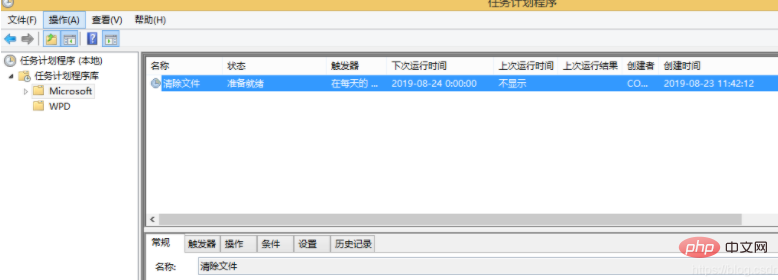
関連する推奨事項:Windows システム
以上がWindows のスケジュールされたタスクを使用して、指定したディレクトリ内のファイルを削除しますの詳細内容です。詳細については、PHP 中国語 Web サイトの他の関連記事を参照してください。